Poznámka:
Přístup k této stránce vyžaduje autorizaci. Můžete se zkusit přihlásit nebo změnit adresáře.
Přístup k této stránce vyžaduje autorizaci. Můžete zkusit změnit adresáře.
Komponenta může přijímat vstupní hodnoty pro vysílání nebo zpracování dat pomocí uživatelských vstupních vlastností. V tomto článku se dozvíte o práci s takovými komponentami, které očekávají jednu nebo více vstupních vlastností se specifickým schématem pro danou tabulku nebo záznam, a jak namapovat vstupní pole komponent na sloupce zdroj dat.
Tip
Chcete-li se dozvědět, jaké jsou vlastní vstupní a výstupní vlastnosti v komponentách, viz Vlastní vlastnosti v komponentách.
Sloupce mapy
Pomocí funkce RenameColumns() přejmenujete jeden nebo více sloupců tabulky tak, aby odpovídaly schématu vstupní vlastnosti pro výběr vstupních sloupců.
Zvažte například komponentu, která očekává vstup tabulky s následujícím formátem:
| Flavor | UnitPrice | QuantitySold |
|---|---|---|
| Jahoda | 1.99 | 20 |
| Čokoláda | 2.99 | 45 |
Vlastnost input očekává datový typ tabulky:
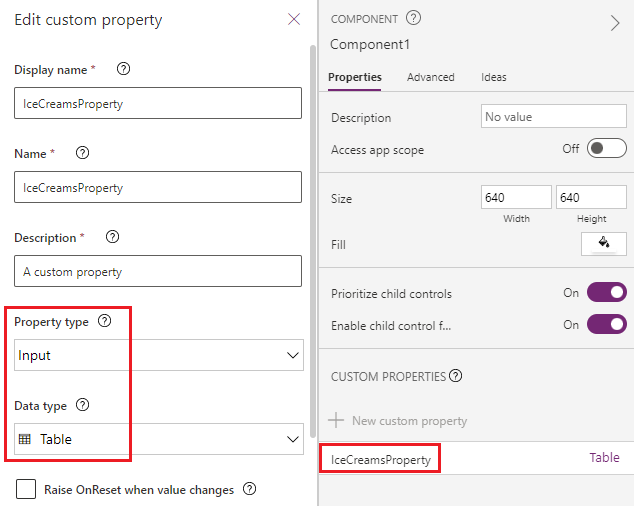
Schéma vlastnosti input vypadá jako v následujícího vzorce:
Table({Flavor: "Strawberry",UnitPrice: 1.99, QuantitySold:20})
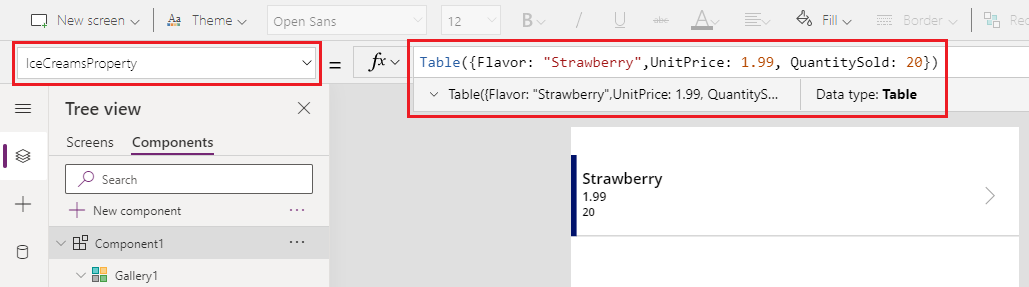
Aplikace využívající tuto komponentu má následující tabulku IceCreams, která se neshoduje se schématem komponenty:
| FlavorName | Cena | SaleNumber |
|---|---|---|
| Jahoda | 1.99 | 20 |
| Čokoláda | 2.99 | 45 |
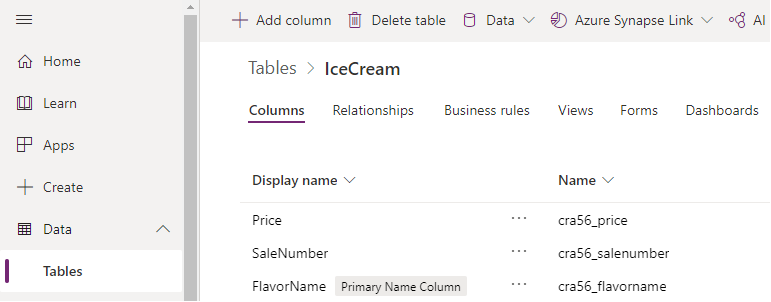
Chcete-li mapovat správná pole, použijte funkci RenameColumn() pro přejmenování očekávaných sloupců.
RenameColumns(IceCreams,"cra56_flavorname","Flavor","cra56_price","UnitPrice","cra56_salenumber","QuantitySold")
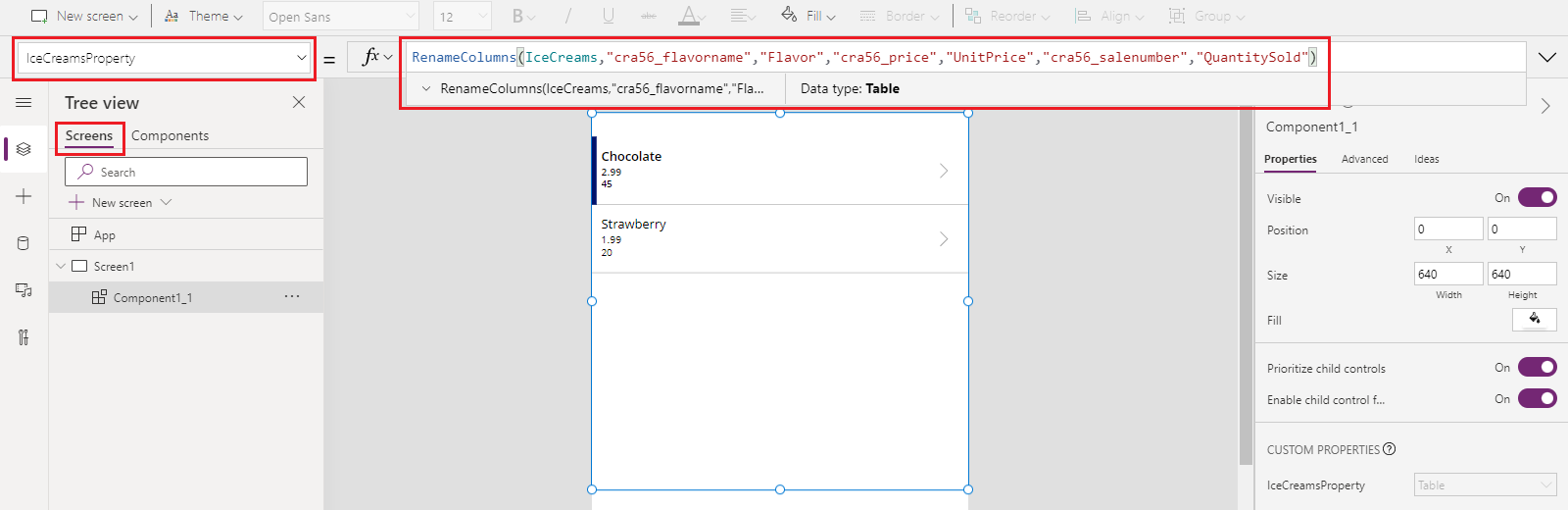
Vstupní pole, která komponenta očekává, jsou nyní mapována s odpovídajícími sloupci ze zdroje dat.
Mapování záznamů
K mapování jednoho záznamu použijte funkci With().
Například podle předchozího příkladu pro mapování sloupců očekává vlastní vstupní vlastnost komponenty uvnitř aplikace typ záznamu s následujícím schématem:
{Flavor: "Strawberry",UnitPrice: 1.99, QuantitySold: 20}
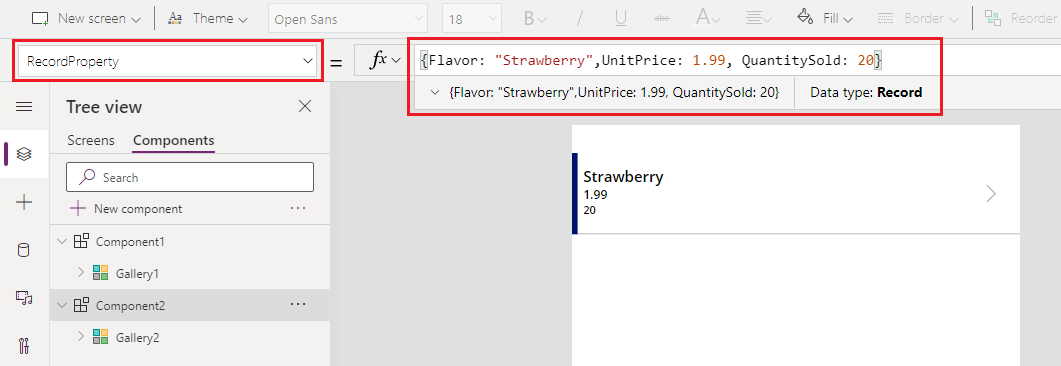
Protože zdroj dat IceCreams očekává názvy sloupců jako FlavorName, Price a SaleNumber, budeme muset po přidání komponenty do aplikace změnit mapování záznamu.
Pomocí funkce With() vyberte sloupce tabulky IceCreams a namapujte je na vstupní pole komponenty:
With(Gallery3.Selected,{Flavor:FlavorName,UnitPrice:Price,QuantitySold:SaleNumber})
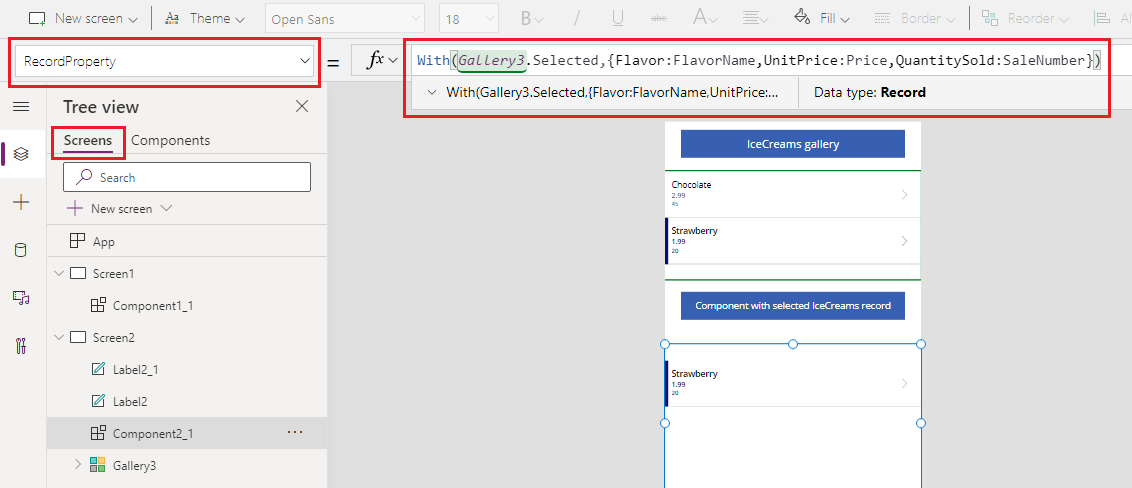
Následující animace ukazuje příklad komponenty přidané do aplikace, která zobrazuje vybraný záznam z galerie (nad komponentou):
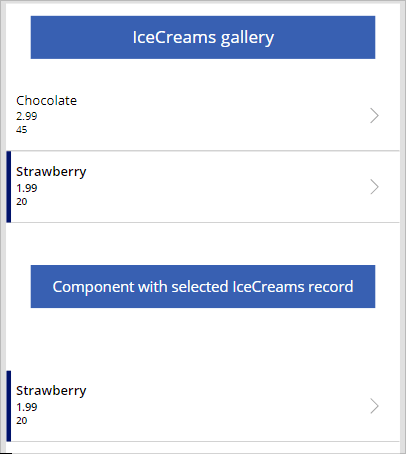
Mapovat tabulek
Použijte funkci ForAll() k namapování tabulky záznamů se záznamy očekávanými komponentou přidanou do aplikace.
Například na konci příkladu map columns můžete pomocí funkce ForAll() namapovat celou tabulku s konkrétními sloupci tak, aby ukazovaly na pole z komponenty pro každý řádek:
ForAll(IceCreams,{Flavor:FlavorName,UnitPrice:Price,QuantitySold:SaleNumber})
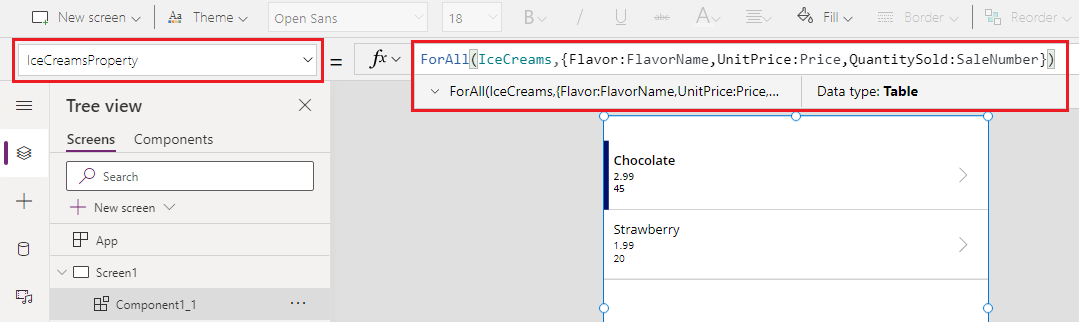
Mapování pomocí rozbalovací nabídky (zastaralé)
Můžete použít kartu Pokročilý pro komponentu přidanou do aplikace, která očekává vstupní vlastnost tabulky nebo typ záznamu, a pomocí rozevírací nabídky vyberte mapování polí. Toto mapování je přiřazeno ve výchozím nastavení, a pokud ručně nevyberete příslušná pole mapování, nemusí mapování přinést očekávané výsledky.
Například následující animace ukazuje vzorec, který se aktualizuje za účelem přejmenování sloupců. Komponenta na obrazovce nemění mapování pole, protože výchozí výběr pole pomocí této rozevírací nabídky je třeba aktualizovat ručně.
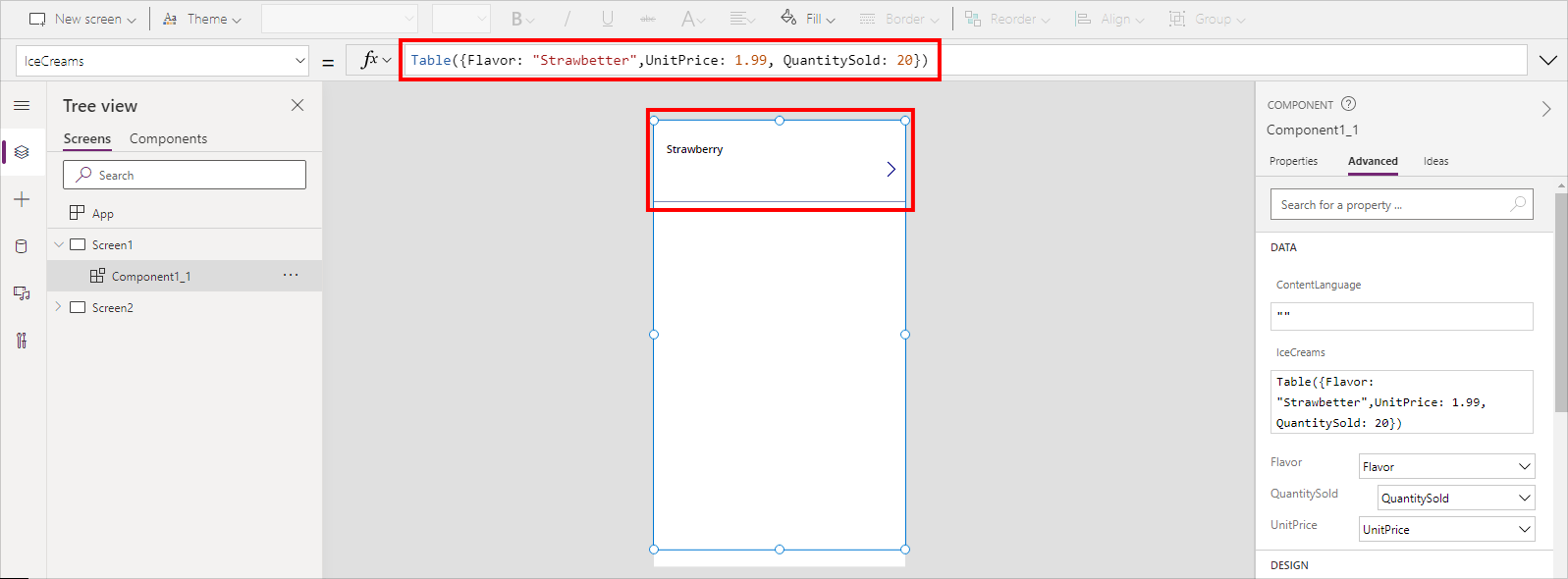
Tento způsob výběru mapování pomocí rozevíracího seznamu byl vyřazený. Místo toho použijte metody mapování column, record nebo table popsané dříve v tomto článku.
Stále můžete použít rozbalovací nabídku k výběru mapování pro existující aplikace, i když to nedoporučujeme. U nových aplikací nebude tato možnost ve výchozím nastavení dostupná. Chcete-li tuto zastaralou funkci zapnout nebo vypnout, přejděte na Nastavení>Připravované funkce>Vyřazené a vyberte Povolit automatické přiřazení polí pro komponentní vstupy.
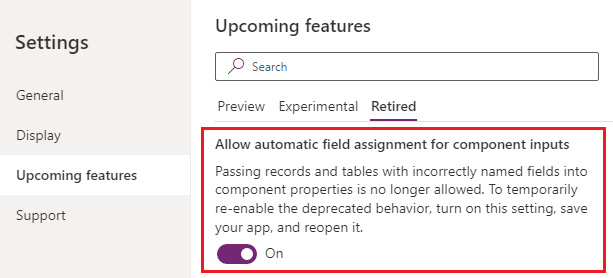
Při zapínání nastavení se ujistěte, že jste aplikaci uložili a znovu ji otevřeli v Power Apps Studio. Po opětovném otevření aktualizujte vzorec vstupní vlastnosti, aby spustil ověření vzorce, aby se v podokně Upřesnit vlastnosti začaly zobrazovat rozevírací možnosti.
Viz také
- Vzorce chování komponent
- Zastaralé: Mapování polí komponent pomocí rozevíracího seznamu
- Součásti plátna
- Knihovna komponent
- Správa životního cyklu aplikace s knihovnou komponent (ALM)
- Přidání multimédií do komponenty
- Vzorce chování komponent
- Power Apps component framework
- Přidání komponent plátna do vlastní stránky v modelem řízené aplikaci